|
Open je tubes, maskers en alpha in psp.
Zet je voorgrondkleur op #D6F9A7 en je achtergrondkleur op #104A48.
1.
Open Alpha Emelyne - venster - dupliceren en sluit het origineel.
We werken verder op de kopie.
2. Zet je voorgrondkleur op het volgende verloop.

3. Vul de afbeelding met het verloop.
Aanpassen - vervagen - gaussiaanse vervaging - bereik op 20.
4.
Aanpassen - Ruis toevoegen/verwijderen - Ruis toevoegen.
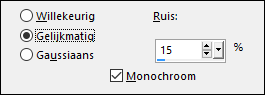
5.
Effecten - filter Mehdi - Sorting tiles.
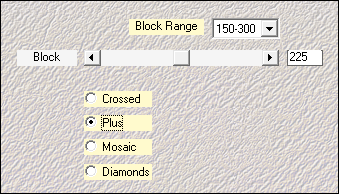
6.
Effecten - randeffecten - accentueren.
7.
Effecten - filter Simple - Top Left Mirror.
8.
Selecties - selecties laden/opslaan - selecties laden uit
alfakanaal - Selection #1.
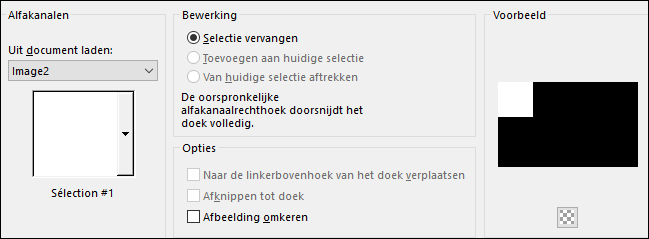
Selecties - laag maken van selectie.
9.
Effecten - Filter Carolaine and
Sensibility - CS-LDots.
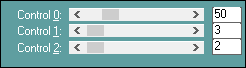
10.
Selecties - wijzigen - selectieranden selecteren.
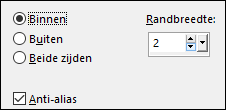
11.
Vul de selectie met het verloop.
12. Selecties - niets selecteren.
13.
Effecten - 3D effecten - slagschaduw 2
/ 2 / 60 / 10 #104A48.
14.
Effecten - filter Simple - Top Left Mirror.
15.
Lagen - nieuwe rasterlaag.
Vul de laag met #D6F9A7.
16. Lagen - nieuwe maskerlaag - uit afbeelding -
Narah_Mask_1275.
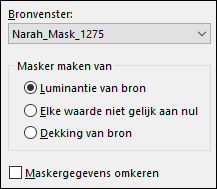
17.
Lagen - samenvoegen - groep samenvoegen.
18.
Effecten - 3D effecten - slagschaduw 2
/ 2 / 60 / 1 #104A48.
19. Effecten - afbeeldingseffecten - naadloze herhaling - naast
elkaar.
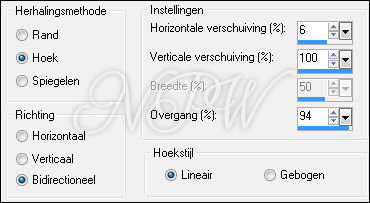
20.
Zet de mengmodus van deze laag op
overlay en de laagdekking op 50. Lagen - schikken - omlaag verplaatsen.
Zo ziet je tag er nu uit.
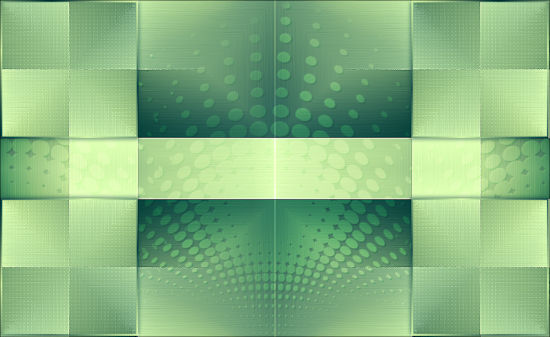
21.
Klik in je lagenpalet op de bovenste laag.
Lagen - nieuwe rasterlaag. Vul de laag met #FFFFFF.
22.
Lagen - nieuwe maskerlaag - uit afbeelding -
Narah_Mask_1285.
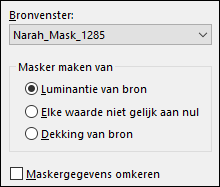
23.
Effecten - randeffecten - accentueren.
Lagen - samenvoegen - groep samenvoegen.
24.
Zet de mengmodus van deze laag op
luminantie oud en de laagdekking op 75.
25. Effecten - 3D effecten -
slagschaduw 2 / 2 / 60 / 1 #104A48.
26.
Open tube paysage35-coly - verwijder
het watermerk.
Bewerken - kopieren - bewerken - plakken als nieuwe laag.
27.
Afbeelding - formaat wijzigen - 125% - formaat alle lagen niet
aangevinkt.
28.
Effecten - afbeeldingseffecten - naadloze herhaling - naast
elkaar.
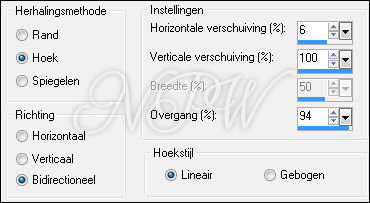
29.
Selecties - selecties laden/opslaan - selecties laden uit
alfakanaal - Selection #2.
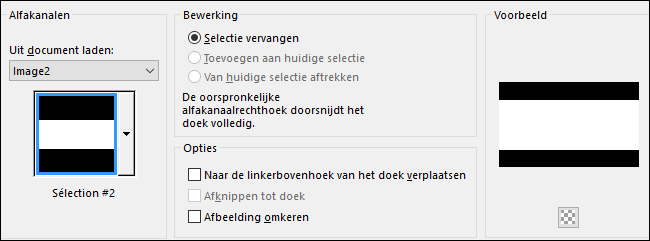
Selecties - omkeren.
30. Druk op je delete toets.
Selecties - omkeren.
31. Klik in je lagenpalet op de onderste laag.
Selecties - laag maken van selectie.
32.
Aanpassen - vervagen - gaussiaanse
vervaging - bereik op 20.
33.
Effecten - 3D effecten - slagschaduw 0 / 0 /
80 / 30 #000000.
Laat geselecteerd.
34.
Lagen - schikken - omhoog verplaatsen.
(2 keer)
35.
Selecties - wijzigen - selectieranden selecteren.
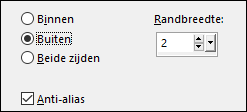
36.
Vul de selectie met het verloop.
37.
Selecties - niets selecteren.
38.
lik in je lagenpalet op de bovenste
laag.
39.
Gereedschap penseel - Floral Coly.

40.
Lagen - nieuwe rasterlaag.
Klik 2 keer met #104A48 linksboven op je afbeelding.
41. Effecten - 3D effecten -
slagschaduw 2 / 2 / 100 / 1 #FFFFFF.
Bewerken - Herhalen Slagschaduw.
42.
Effecten - filter Simple - Top Left Mirror.
43.
Lagen - nieuwe rasterlaag.
Selecties - selecties laden/opslaan - selecties laden uit
alfakanaal - Selection #3.
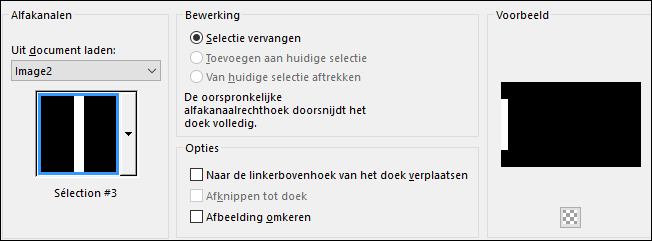
44.
Zet je voorgrondkleur op het volgende verloop.
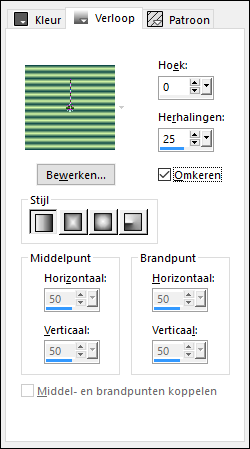
Vul de selectie met het verloop.
45.
Selecties - niets selecteren.
Effecten - vervormingseffecten - Wind.

Bewerken - Herhalen Wind.
46.
Selectiegereedschap met deze
instelling.

47.
Lagen - dupliceren. Afbeelding - spiegelen.
Lagen - samenvoegen - omlaag samenvoegen.
Lagen - schikken - omlaag verplaatsen.
48. Afbeelding - randen toevoegen - 1
pixels #104A48.
Afbeelding - randen toevoegen - 5 pixels #D6F9A7.
Afbeelding - randen toevoegen - 1 pixels #104A48.
49.
Gereedschap toverstaf - selecteer de
rand van 5 pixels
Effecten - filter Graphics Plus - Cross shadow.
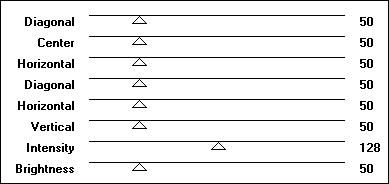
50.
Bewerken - Herhalen Cross Shadow.
51.
Selecties - alles selecteren.
52.
Afbeelding - randen toevoegen - 20
pixels #FFFFFF.
53.
Effecten - 3D effecten - slagschaduw 0
/ 0 / 80 / 20 #104A48.
54. Selecties - alles selecteren.
55.
Afbeelding - randen toevoegen - 20 pixels #104A48.
56. Selecties - omkeren.
57.
Effecten - filter Graphics Plus - Cross shadow.
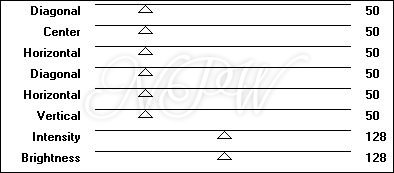
58. Effecten - filter AP01 Innovations - Lines
Silverlining.
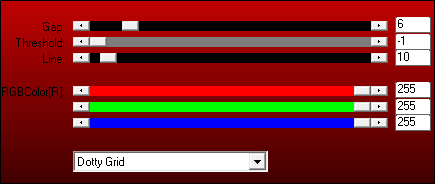
Selecties - niets selecteren.
59. Afbeelding - randen toevoegen - 1
pixels #104A48.
60.
Selecties - alles selecteren.
61. Afbeelding - randen toevoegen - 40
pixels #FFFFFF.
62. Effecten - 3D effecten -
slagschaduw 0 / 0 / 80 / 20 #104A48.
Selecties - niets selecteren.
63.
Open tube deco cadre - bewerken - kopieren. Bewerken - plakken als nieuwe laag.
De tube staat meteen goed.
Effecten - 3D effecten - slagschaduw 0 / 0 / 80 / 10
#104A48.
64.
Open tube dessinfern72-coly -
verwijder het watermerk. Bewerken - kopieren - bewerken - plakken als nieuwe laag.
65. Afbeelding - formaat wijzigen - 90% - formaat alle lagen niet
aangevinkt.
Schuif de tube rechts op je afbeelding.
66.
Effecten - 3D effecten - slagschaduw 2
/ 20 / 80 / 20 #104A48.
67.
Afbeelding - randen toevoegen - 2
pixels #104A48.
68.
Afbeelding - formaat wijzigen - 900 pixels breed - formaat alle lagen
aangevinkt.
69. Zet je watermerk op je werk en sla op als jpg.
Extra voorbeeld.

Bedankt Daniella en Celine voor het testen van deze les.
Hieronder hun crea's.

Daniella.

Celine.
Nocturnes PSP World Januari 2019
|